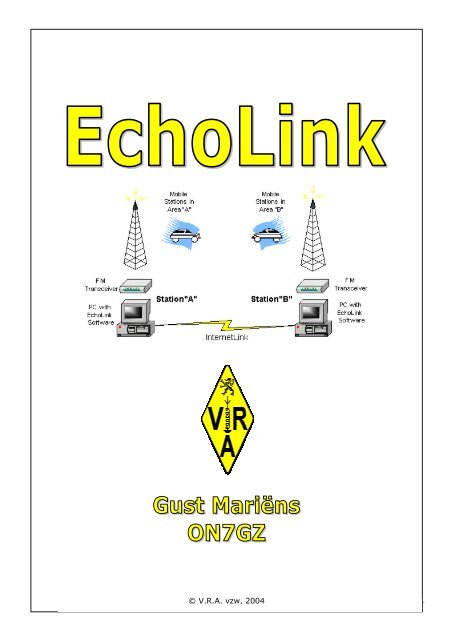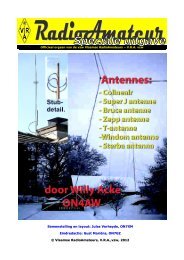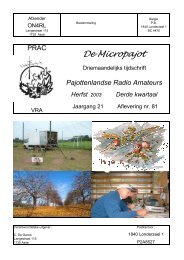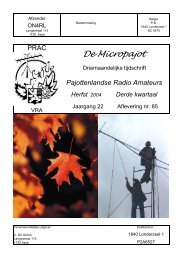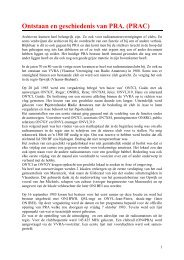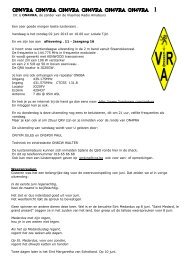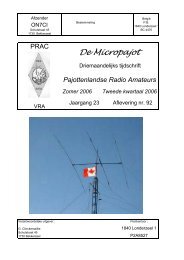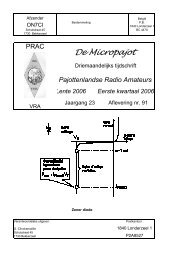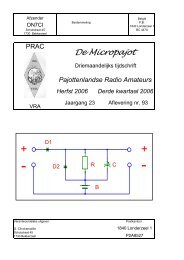EchoLink - 1 / 40 - © V.R.A. vzw, 2004
EchoLink - 1 / 40 - © V.R.A. vzw, 2004
EchoLink - 1 / 40 - © V.R.A. vzw, 2004
Create successful ePaper yourself
Turn your PDF publications into a flip-book with our unique Google optimized e-Paper software.
<strong>©</strong> V.R.A. <strong>vzw</strong>, <strong>2004</strong><br />
<strong>EchoLink</strong> - 1 / <strong>40</strong> -
<strong>EchoLink</strong> - 2 / <strong>40</strong> -
Inhoud<br />
<strong>EchoLink</strong> Introductie<br />
Inhoud .................................................................................................................... 3<br />
Inleiding. ................................................................................................................ 4<br />
Overzicht. ............................................................................................................... 6<br />
Legalisatie. .............................................................................................................. 9<br />
Hoe werkt het? ...................................................................................................... 9<br />
Hoe bewijs je dat je inderdaad bent wie je zegt te zijn? ............................................... 9<br />
Geldige en ongeldige roepnamen. .......................................................................... 10<br />
Toegang- en werkprocedures ................................................................................... 11<br />
Interfaces. ............................................................................................................ 13<br />
Support. ............................................................................................................... 14<br />
Repeater linking tips. .............................................................................................. 15<br />
Afstandsbediening of draadverbinding? ................................................................... 15<br />
Draaggolf detectie. .............................................................................................. 15<br />
Firewall oplossingen. ............................................................................................... 18<br />
Basisinformatie. .................................................................................................. 18<br />
Veel gestelde vragen (FAQ) ..................................................................................... 19<br />
Algemeen. .......................................................................................................... 19<br />
Installatie. .......................................................................................................... 22<br />
Validatie roepnummer en paswoorden. ................................................................... 25<br />
Verbinden met servers. ........................................................................................ 28<br />
Verbinden met andere stations. ............................................................................. 30<br />
Werken met <strong>EchoLink</strong>. .......................................................................................... 32<br />
Gevorderd werken met <strong>EchoLink</strong>. ........................................................................... 33<br />
Audio. ................................................................................................................ 35<br />
<strong>EchoLink</strong> - 3 / <strong>40</strong> -
Inleiding.<br />
<strong>EchoLink</strong> <strong>©</strong> laat amateur radio stations toe met mekaar te communiceren over het internet,<br />
door gebruik te maken van VoIP (Voice over Internet Protocol) technologie.<br />
Met <strong>EchoLink</strong> is wereldwijde communicatie mogelijk tussen stations of tussen computer en<br />
stations, waardoor de communicatiemogelijkheden sterk worden uitgebreid voor de<br />
radioamateur.<br />
Waarschijnlijk zal hier en daar wel een of andere stem zich verheffen met de boodschap dat<br />
dit toch niets meer met radioamateurisme te maken heeft, maat dat zal ons een zorg<br />
wezen. Immers momenteel zijn al meer de 250.000 gebruikers geregistreerd in meer dan<br />
150 landen.<br />
<strong>EchoLink</strong> werkt onder Windows <strong>©</strong> en wordt gratis ter beschikking gesteld van radioamateurs,<br />
houders van een vergunning.<br />
Onderstaande tekening toont een voorbeeld van hoe <strong>EchoLink</strong> kan werken, maar het is<br />
slechts één voorbeeld van de vele mogelijkheden.<br />
<strong>EchoLink</strong> - 4 / <strong>40</strong> -
<strong>EchoLink</strong> is een volledig programma met een aantal belangrijke –en zeer bruikbareelementen.<br />
Het is van de hand van K1RFD en het licentierecht behoort toe aan<br />
Synergenics, LLC.<br />
Voor meer informatie over VoIP programma’s, zoals <strong>EchoLink</strong>, verwijzen wij naar QST van<br />
februari 2003 (pagina 44).<br />
<strong>EchoLink</strong> - 5 / <strong>40</strong> -
Overzicht.<br />
<strong>EchoLink</strong> <strong>©</strong> biedt nieuwe perspectieven<br />
aan zendamateurs voor een wereldwijde<br />
communicatie met andere<br />
zendamateurs.<br />
Uw PC verbindt u -via het internet- met<br />
een repeater of met een van de meer<br />
dan 200.000 andere radioamateurs.<br />
Het scherm met de lijst van de stations wordt constant bijgewerkt en toont wie momenteel<br />
aanwezig is op het systeem. Stations die<br />
kortgeleden aan- of afgemeld hebben worden<br />
ook afzonderlijk getoond. Deze lijst kan u<br />
sorteren op welke manier u zelf verkiest. U kan<br />
ook alarmen instellen, die een geluidssignaal<br />
zullen geven wanneer uw favoriete<br />
tegenstations zich aanmelden.<br />
In de SysOp mode zal <strong>EchoLink</strong> een verbinding<br />
maken met een normale FM-zender-ontvanger<br />
en maakt daarbij gebruik van de bijzondere<br />
interface borden van WB2REM en VA3TO, ,of<br />
eender welke algemeen standaard digitale<br />
interface zoals de RIGblaster van West<br />
Mountain Radio. U kan uiteraard ook gebruik<br />
maken van een zelf gebouwde interface, die de<br />
verbinding legt met de geluidskaart en de<br />
seriële poort van de PC.<br />
Zo goed als elke soort van internetverbinding kan<br />
gebruikt worden voor <strong>EchoLink</strong>, van toegang via<br />
een nummer, tot en met breedband zoals ADSL<br />
en kabel. De diverse instellingen laten u toe<br />
<strong>EchoLink</strong> op maat te installeren zodat<br />
compensatie mogelijk is voor oudere computers of<br />
tragere internettoegangen.<br />
<strong>EchoLink</strong> - 6 / <strong>40</strong> -
<strong>EchoLink</strong> bevat ook een aantal belangrijke<br />
veiligheidsfuncties, zoals de mogelijkheid om de<br />
toegang te beperken van landen, of in<br />
overeenstemming te zijn met de wederkerige<br />
radioprocedures of de lokale derde gebruikers<br />
regels.<br />
Als de bandbreedte van uw internettoegang het<br />
toelaat, geeft <strong>EchoLink</strong> u de mogelijkheid om tot<br />
100 stations tegelijk toegang tot u te geven op<br />
hetzelfde moment. Dat is belangrijk in de Sysop<br />
mode om een ‘rondetafel’ te houden op uw lokale<br />
repeater, of om luisterstations toe te laten zonder<br />
anderen te “blokkeren”.<br />
Een aantal instellingen voor afstandsbediening zijn<br />
bovendien ook heel makkelijk bruikbaar in de<br />
Sysop mode.<br />
Uitgebreide DTMF opdrachten laten toe stations te<br />
zoeken of te verbinden op basis van het<br />
roepnummer. Ook de status van elk gewenst<br />
station kan opgevraagd worden.<br />
Het programma bevat ook een ingebouwde<br />
Webserver voor de afstandbediening van <strong>EchoLink</strong><br />
vanuit eender welke Web browser op het internet.<br />
<strong>EchoLink</strong> - 7 / <strong>40</strong> -
Op- en af te zetten vensters houden bij hoeveel stations op het<br />
systeem aangemeld zijn, evenals gedetailleerde gegevens over<br />
de huidige verbinding.<br />
<strong>EchoLink</strong> - 8 / <strong>40</strong> -
Legalisatie.<br />
Een van de belangrijkste elementen van zorg is dat de verbindingen van <strong>EchoLink</strong> NIET<br />
kunnen gebruikt worden door personen die NIET over een zendvergunning beschikken.<br />
Het is de politiek van <strong>EchoLink</strong> dat ELKE gebruiker in het bezit moet zijn van een geldige<br />
vergunning van radioamateur, alvorens toegang verleend wordt tot het systeem. Daarom<br />
wordt elke nieuwe gebruiker gevalideerd en het meest kritische daarbij is de legalisatie.<br />
Legalisatie wil simpelweg zeggen dat nagegaan wordt of u inderdaad die persoon bent die u<br />
zelf zegt te zijn. Als je roepnaam ON7GZ is dan zal je het zeker niet op prijs stellen als<br />
iemand anders beweert ON7GZ te zijn.<br />
Hoe werkt het?<br />
Het validatieproces start automatisch wanneer u zich voor de eerste keer aanmeldt bij<br />
<strong>EchoLink</strong> door voor de eerste keer het programma te starten. Het programma zal dan een<br />
bericht aan de <strong>EchoLink</strong> servers zenden, een aanvraag tot validatie, en bevat de informatie<br />
die uzelf heeft ingegeven bij het installeren van het programma.<br />
Over het algemeen vraagt <strong>EchoLink</strong> dat elke nieuwe gebruiker ook het bewijs levert van het<br />
hebben van een licentie, alvorens tot validatie over te gaan. Veelal wordt dit echter niet<br />
nodig geacht wanneer door de beschikbare informatie geen enkele twijfel bestaat over de<br />
authenticiteit van de aanvraag. Elke aanvraag wordt beoordeeld door een<br />
(vrijwilliger)staflid, die ofwel de aanvraag goedkeurt, ofwel een e-mail stuurt om<br />
bijkomende informatie te vragen. Meestal is deze procedure een kwestie van enkele uren.<br />
U weet dat uw validatie en legalisatie in orde zijn, als een lijst met stations verschijnt in het<br />
<strong>EchoLink</strong> scherm. Maar, is het langer dan 24 uur geleden sinds u de aanvraag heeft<br />
gedaan, en uw roepnaam is nog niet gevalideerd, of indien je nog geen e-mail van <strong>EchoLink</strong><br />
hebt ontvangen met een vraag om bijkomende informatie, dan wil dat zeggen dat u het<br />
bewijs van uw authenticiteit moet bezorgen om alsnog gevalideerd te worden.<br />
Begrijp alstublieft dat de reden voor deze validatieprocedure NIET is om een radioamateur<br />
uit te sluiten, maar WEL om er voor te zorgen dat elke gebruiker van <strong>EchoLink</strong> inderdaad<br />
een gelicentieerd en authentiek radioamateur is. Dat is onze garantie voor veiligheid. Het<br />
is ook niet zo dat wij controleren of uw roepnummer wel juist is, dan kan veelal ergens<br />
anders gecontroleerd worden, maar om zeker te zijn dat u inderdaad die gelicentieerde bent<br />
die u beweert te zijn.<br />
Hoe bewijs je dat je inderdaad bent wie je zegt te zijn?<br />
Indien om de legalisatie van uw identiteit wordt gevraagd, dan zijn er momenteel slechts 2<br />
manieren die wij aanvaarden:<br />
1. Een fotocopie van uw vergunning, met daarop het roepnummer waarvoor u de validatie<br />
heeft aangevraagd. Deze kopie moet duidelijk de vervaldatum van de vergunning<br />
<strong>EchoLink</strong> - 9 / <strong>40</strong> -
tonen indien dit in uw land van toepassing is. In landen waar operator en station<br />
vergunningen aparte documenten zijn, moet de stationsvergunning voorgelegd worden.<br />
Deze kopie stuurt u aan het <strong>EchoLink</strong> Validation Team<br />
a. Als bijlage bij een e-mail (de kopie moet in dat geval een digitale weergave –<br />
foto of scan- van uw vergunning zijn, en moet duidelijk leesbaar zijn)<br />
b. Per fax op +1 312 803 1851 (in de USA)<br />
2. Een digitaal ondertekende aanvraag, gebruik makend van een “Trusted QSL” digitaal<br />
certificaat zoals uitgegeven door de ARRL onder zijn Logbook of the World (LoTW)”<br />
programma. Als u al gebruikt maakt van LoTW, dan is dit waarschijnlijk de meest<br />
eenvoudige manier.<br />
Geldige en ongeldige roepnamen.<br />
Om gevalideerd te kunnen worden moet de aanvrager houder zijn van een actuele en<br />
geldige vergunning van radioamateur, CEPT klasse 2 of gelijkwaardig. Volgende roepnamen<br />
zullen NIET kunnen aanvaard worden:<br />
• Roepnamen voor vergunningen die vervallen zijn, ingetrokken of niet voorkomen in de<br />
gegevensbank van de lokale overheid waar die beschikbaar zijn (Australië, Brazilië,<br />
Canada, Denemarken, Frankrijk, Japan, Nederland, USA) en misschien –als alles goed<br />
gaat- ook in België.<br />
• Novice-vergunningen in de USA omdat die geen toegang hebben tot de frequenties<br />
waarop <strong>EchoLink</strong> repeaters doorgaans werken<br />
• SWL of training-stations roepnummers (bvb DN of HE9 prefixen)<br />
• Sysop roepnummers in UK voor welke geen ‘Notice of Variation’ (NoV) werd uitgegeven<br />
voor Internet ‘Voice Gateway Operation’.<br />
• Tijdelijke, draagbare of special-event roepnummers<br />
• Bijkomende roepnummers voor gebruikers die reeds hun toegang reeds zagen<br />
ingetrokken<br />
<strong>EchoLink</strong> - 10 / <strong>40</strong> -
Toegang- en werkprocedures<br />
De volgende procedures dienen te worden nageleefd door alle gebruikers van <strong>EchoLink</strong>. Zij<br />
werden opgesteld om er voor te zorgen dat alle wettelijke en hamspirit regels worden<br />
nageleefd, zodat ieder deelnemer er ten volle kan van genieten. Er is alles aan gedaan om<br />
deze regels eerlijk en wereldwijd toe te passen.<br />
1. Toegang tot het systeem is enkel en alleen voorbehouden aan gelicentieerde<br />
radioamateurs, houders van een vergunning CEPT klasse 2 of gelijkwaardig. Voor<br />
nieuwe stations wordt de toegang enkel toegestaan als het roepnummer en de identiteit<br />
van de aanvrager buiten alle twijfel staan. In sommige gevallen zal daarvoor een kopie<br />
van de vergunning als bewijs gevraagd worden. Indien u dit niet wenst te doen, negeer<br />
de vraag daartoe en uw aanvraag zal onmiddellijk worden ingetrokken<br />
2. Luisteramateurs (SWL) zullen geen toegang krijgen. <strong>EchoLink</strong> is een tweeweg systeem<br />
en er is bijgevolg geen enkele mogelijkheid om luisterstations te valideren<br />
3. Stations die in Sysop mode werken kunnen de verbinding met <strong>EchoLink</strong> enkel en alleen<br />
maken met apparatuur voor radioamateurs. <strong>EchoLink</strong> staat niet toe dat andere<br />
systemen gebruikt worden om toegang te krijgen, zoals GMRS, FRS of MARS<br />
4. Stations die gebruik maken van het systeem worden geacht de regels van beleefdheid<br />
en algemeen aanvaarde werkmethodes te respecteren. Stations die zich niet aan deze<br />
regels houden of die moedwillig schadelijke praktijken beoefenen zullen worden<br />
uitgesloten van het systeem.<br />
5. Op basis van klachten van verschillende andere gebruikers, zullen herhaaldelijke<br />
incidenten van grofheid, bedreigingen of vulgariteit van een bepaald station, zullen in<br />
geen geval worden geduld en zijn bijgevolg geldige gronden voor het intrekken van de<br />
gebruiksrechten. Dit is van toepassing op elke uitzending van een station, met inbegrip<br />
van deze die ontvangen zijn via een RF-link. Dergelijke negatieve houding ten opzichte<br />
van het team vrijwilligers van <strong>EchoLink</strong> zullen evenmin getolereerd worden.<br />
6. Na validatie is het een station verboden zijn paswoord uit te lenen of te delen met een<br />
ander station, in het bijzonder wanneer dat een niet-gelicentieerd iemand is.<br />
7. Gebruik enkel je eigen roepnaam als vast station. Vermijd het gebruik van draagbare<br />
aanduidingen (bijvoorbeeld: ON7GZ/M of ON7GZ/A). gebruik ook geen tijdelijke<br />
roepnamen voor speciale gelegenheden of herdenkingen. Op die manier worde de<br />
<strong>EchoLink</strong> databank niet overbelast.<br />
8. De adresseer servers mogen enkel door <strong>EchoLink</strong> programma’s gebruikt worden.<br />
Eender welke andere toegang is onderworpen aan de goedkeuring van de server<br />
administrator, en dit omwillen van de veiligheid. Omwille van de veiligheid zal het IPadres<br />
van een deelnemer nooit worden bekend gemaakt aan iemand anders dan de<br />
geregistreerde gebruikers.<br />
<strong>EchoLink</strong> - 11 / <strong>40</strong> -
9. Ondanks dat alle mogelijke inspanningen worden gedaan om deze regels eerlijk en<br />
wereldwijd toe te passen, behoudt de <strong>EchoLink</strong> staf zich het recht voor op elk ogenblik<br />
toegangsrechten van een station in te trekken, zonder waarschuwing.<br />
Noteer ook dat <strong>EchoLink</strong> toelaat dat bijkomende veiligheidsmaatregelen door individuele<br />
stations worden toegepast. Zo bijvoorbeeld: een station dat niet in een conferentie wil<br />
betrokken worden, kan zulke toegang weigeren. Dergelijke beslissingen worden door elke<br />
individuele gebruiker genomen en vallen niet onder de bevoegdheid van de ontwikkelaars<br />
van <strong>EchoLink</strong> of de servers waarop het systeem werkt.<br />
<strong>EchoLink</strong> - 12 / <strong>40</strong> -
Interfaces.<br />
Wanneer je van plan bent <strong>EchoLink</strong> te installeren in “sysop” mode, dan heb je een speciale<br />
interface nodig die je radioapparatuur verbindt met je computer. Deze interface zorgt<br />
ervoor dat vde computer de PTT-functie van je radioapparatuur controleert en (optioneel)<br />
het aanvaarden en verwerken van DTMF commando’s van de ontvanger<br />
Voor een maximum aan flexibiliteit is <strong>EchoLink</strong> ontworpen om te kunnen werken met<br />
verschillende types van interfacekaarten. Hierna volgt een beperkte lijst van<br />
interfaceborden van hoge kwaliteit, die heel speciaal zijn aanbevolen voor gebruik met<br />
<strong>EchoLink</strong>.<br />
WB2REM & G4CDY Linking Interfaces: die zowel volledig geassembleerd als in<br />
kitvorm beschikbaar zijn. Het originele schema is beschreven in QST van maart<br />
2002. De nieuwere ULI en AMI modellen hebben bijkomende functies.<br />
VA3TO, Enhanced Link Controller: is eveneens complete of in kit beschikbaar.<br />
Kan ook gebruikt worden met andere digitale software, zoals PSK31.<br />
RIG blaster van West Mountain Radio: is beschikbaar in verschillende modellen en<br />
is ook een algemene digitale interface, die allemaal compatibel zijn met <strong>EchoLink</strong>.<br />
Gebruik EchLink’s interne DTMF decoder bij gebruik van een RIG-blaster en zet het<br />
in “VOX” in de sysop mode. (je zal alleen kunnen praten met de radioamateurs die<br />
verbinding maken via een radio met de microfoon van de radio).<br />
G3VFP iLink/<strong>EchoLink</strong> Interface Controller: volledig geassembleerde en volledig<br />
geïsoleerde interface, die speciaal is ontworpen voor iLINK en <strong>EchoLink</strong>. Kan ook<br />
gebruikt worden voor andere digitale modes, zoals PSK31.<br />
PY2JF Interface: van Braziliaanse origine.<br />
<strong>EchoLink</strong> - 13 / <strong>40</strong> -
Support.<br />
<strong>EchoLink</strong> wordt zonder kosten aangeboden aan de radioamateur gemeenschap en wordt<br />
ondersteund door een netwerk van vrijwilligers.<br />
De ervaring heeft geleerd dat de meeste vragen over <strong>EchoLink</strong> vrijwel dezelfde zijn en<br />
kunnen opgelost worden door gebruik te maken van de Help documentatie of de Veel<br />
Gestelde Vragen (FAQ). Je zal ervaren dat je probleem of vraag reeds eerder werd opgelost<br />
of beantwoordt en dat kan je in deze beide zaken terugvinden.<br />
De “<strong>EchoLink</strong> Troubleshooter” kan je helpen bij het zelf oplossen van de meeste technische<br />
problemen. Deze “troubleshooter” is beschikbaar via het internet op de website van<br />
<strong>EchoLink</strong>.<br />
Je kan daar een van de volgende links kiezen, voor het beantwoorden van veel gestelde<br />
vragen:<br />
Algemeen<br />
Installeren van het programma<br />
Validatie van roepnaam en paswoorden<br />
Problemen met verbindingen naar andere stations<br />
Problemen met verbindingen naar servers<br />
Basisoperaties<br />
Gevorderde operaties<br />
Audio<br />
Firewall oplossingen.<br />
Auteur: Jonathan Taylor, K1RFD, voor Synergenics, LLC<br />
Vertaling: Gust Mariëns, ON7GZ, voor V.R.A. <strong>vzw</strong><br />
<strong>EchoLink</strong> - 14 / <strong>40</strong> -
Repeater linking tips.<br />
Eén van de sterktste eigenschappen van <strong>EchoLink</strong> is de mogelijkheid om verschillende<br />
repeaters met mekaar te kunnen verbinden, of met simplex stations.<br />
Hieronder volgen enkele tips voor het opzetten en configureren van <strong>EchoLink</strong> om als link<br />
met een lokale repeater te werken.<br />
Afstandsbediening of draadverbinding?<br />
Bij een draadverbinding bevindt de computer waarop <strong>EchoLink</strong> draait zich op dezelfde<br />
locatie als de repeater en zijn ze rechtstreeks met mekaar verbonden. Dit laat zeer<br />
eenvoudig de PTT en draaggolfcontrole toe tussen de repeater en de PC en vermijdt extra<br />
zaken in de audioketen.<br />
Het vermijdt eveneens het nodig hebben van een ID voor de zender-ontvanger die voor de<br />
link moet zorgen.<br />
Eén nadeel is dat een betrouwbare internettoegang nodig is aan de kant van de repeater,<br />
die in een ander lokaal kan geplaatst zijn.<br />
In de optie afstandsbediening is een FM zender-ontvanger gekoppeld aan de PC waarop<br />
<strong>EchoLink</strong> draait, op een geschikte locatie binnen het bereik van de repeater. Deze FM<br />
zender is uiteraard ingesteld op het frequentiepaar van de repeater. In deze opstelling zal<br />
de zender-ontvanger werken zoals normaal via repeater zou worden gewerkt; zenden op de<br />
output frequentie en ontvangen op de input frequentie. Let er ook dat dat bij een dergelijke<br />
opstelling problemen kunnen voorkomen met de RX controle.<br />
In beide opties moet <strong>EchoLink</strong> ingesteld worden met een roepnaam met een –R suffix, om<br />
aan te geven dat de node een gateway is naar een repeater, in tegenstelling tot een simplex<br />
frequentie.<br />
Bij de optie afstandsbediening moet het programmaingesteld worden om zich te<br />
identificeren met de roepnaam van het ‘host’ station, wat niet noodzakelijk dezelfde zaklzijn<br />
als de <strong>EchoLink</strong> roepnaam (of deze van de repeater).<br />
Draaggolf detectie.<br />
Eén van de belangrijkste elementen van een <strong>EchoLink</strong> repeater node is de manier van<br />
detecteren van een lokaal RF signaal. Alhoewel de beste manier veelal is om een COS<br />
signaal in de com-poort van de PC te sturen, is het vaak nodig (of wenselijk) om dit te<br />
vervangen door het gebruik van VOX. Verschillende technieken worden hieronder<br />
beschreven.<br />
<strong>EchoLink</strong> - 15 / <strong>40</strong> -
COS van repeater ontvanger.<br />
Als de node rechtstreeks verbonden is met de repeater controller is de beste draaggolf<br />
detectie de COS uitvoer van de ontvanger van de repeater zelf (of een gelijkwaardig signaal<br />
van de repeater controller). Dit verzekert u ervan dat <strong>EchoLink</strong> enkel uitzendt naar het<br />
internet wanneer een signaal op de invoer wordt gedetecteerd. Ook de audio verbinding<br />
naar de geluidskaart zou moeten komen van de audio uitvoer van de ontvanger, eerder dan<br />
het audio pad van de repeater zender.<br />
COS van Link zender-ontvanger.<br />
Als de node op afstandsbediening staat, is het wenselijk om het COS signaal van de link<br />
zender-ontvanger te gebruiken, maar enkel als de ‘staart’ van de repeater zeer kort is.<br />
Zoniet zal <strong>EchoLink</strong> blijven zenden naar het internet, 5 tot 10 seconden nadat de lokale<br />
gebruiker een transmissie beëindigt. Daardoor zal een QSO danig verstoord worden.<br />
Sommige operatoren hebben met goed gevolg DTMF tonen ingeschakeld om automatisch de<br />
‘staart’ van de repeater te verkorten wanneer een <strong>EchoLink</strong> station verbonden is. Uiteraard<br />
kan dit enkel op repeaters die dit type van commando’s aanvaarden.<br />
VOX.<br />
Indien het vorige niet mogelijk is omwille van de te lange ‘staart’, kan VOX worden<br />
gebruikt.<br />
Wanneer het correct is afgesteld zal <strong>EchoLink</strong> stemsignalen detecteren die door de repeater<br />
komen, maar zal geen aandacht besteden aan andere incidentele (zoals de ‘staart’,<br />
squelchtoon,…) geluiden. Dit is zeer belangrijk wanneer twee repeaters met mekaar<br />
verbonden zijn, om een eindeloos pingpong effect te vermijden omdat de ene repeater<br />
steeds de andere aanstuurt, en omgekeerd.<br />
Hier volgen enkele tips om de VOX aan te passenvoor gebruik met een repeater.<br />
1. Calibreer de VOX zeer zorgvuldig met de horizontale glijder onder de indicator van<br />
het audioniveau. Deze instelling moet zodanig zijn dat die juist boven het<br />
audioniveau komt, waardoor enkel op stemmen wordt gereageerd, en niet op andere<br />
geluiden.<br />
2. Indien nodig moet de VOX vertraging worden aangepast. De standaard waarde is<br />
1200 ms en voldoet in de meeste gevallen.<br />
3. Gebruik de “Smart VOX” wanneer je daarover beschikt. Indien ingestelde zal de<br />
VOX van <strong>EchoLink</strong> niet reageren op korte incidentele geluiden. Zet de tijdsconstante<br />
op een waarde die lichtjes hoger ligt dan de langste van de twee signalen. Typische<br />
instellingen zijn 250 ms voor repeaters met een korte toonaanroep, of 80 ms voor<br />
repeaters zonder aanroeptoon. Noteer wel dat de Smart VOX niet noodzakelijk deze<br />
signalen onderdrukt in het audiopad, maar ze er enkel van weerhoudt de VOX open<br />
te drukken (of te houden).<br />
4. Anti-Thrump. Gebruik deze mogelijkheid wanneer nodig. Veelal zal dat zijn wanneer<br />
het er op lijkt dat de squelchtoon bij het einde van een uitzending, de VOX lijkt aan<br />
te sturen. Start met een lage waarde en verhoog stelselmatig tot deze storing<br />
verdwijnt.<br />
<strong>EchoLink</strong> - 16 / <strong>40</strong> -
Wanneer de VOX goed is ingesteld dan is de ultieme test gemakkelijk. Verbindt met de<br />
“ECHOTEST” conferentie server. Na het welkomstbericht van de server, zou de repeater<br />
normaal moeten uitvallen en dat ook blijven. Als dat niet het geval is, herhaal dan de<br />
voormelde procedures.<br />
Wanneer de instellingen aan beide kanten van een repeater-repeater verbinding,<br />
moeten beide repeaters stil blijven behalve tijdens een werkelijk QSO, of wanneen één<br />
van beide repeaters zijn identificatue uitzendt.<br />
CTCSS Control.<br />
Wanneer de aftandsbediening van toepassing is, dan is dit zeer waarschijnlijk de<br />
allerbeste techniek. Maar… het vereist enige medewerking van de repeater.<br />
In deze optie zendt de repeater een CTCSS toon enkel en alleen wanneer de COS van<br />
zijn ontvanger geactiveerd wordt. Dus… enkel wanneer een station uitzendt.<br />
De <strong>EchoLink</strong> zender-ontvanger is ingesteld om enkel en alleen te reageren wanneer deze<br />
toon wordt ontvangen.<br />
Het voordeel van dit systeem is dat <strong>EchoLink</strong> enkel en alleen zal reageren op een ‘echt’<br />
signaal en alle andere toevallige signalen negeert. Het nadeel is dat de meeste PLbewaakte<br />
repeaters een continu toon uitzenden, zelfs wanner geen signaal aan de input<br />
wordt gedetecteerd. Het is dus mogelijk dat aan de instellingen van de repeater zelf<br />
nog een en ander zal moeten aangepast worden.<br />
<strong>EchoLink</strong> - 17 / <strong>40</strong> -
Firewall oplossingen.<br />
Ik zie een lijst van stations, maar telkens wanneer ik probeer een verbinding te<br />
maken krijg ik na 30 seconden de boodschap “Connect attempt failed”. Wat is er<br />
aan de hand?<br />
Zeer waarschijnlijk is dit een “firewall” probleem. Daardoor wordt je computer beschermd<br />
tegen het ontvangen van berchten via het internet. Dit is een veel voorkomend gebruik.<br />
De oplossing hangt af van welke soort hardware en software je gebruikt. Spijtig is er zo<br />
veel verschil in hard- en software en de onderlinge combinaties, dat een oplossong voor elk<br />
specifiek probleem niet kan gegeven worden.<br />
Maar de meest voorkomende situaties komen hieronder aan bod.<br />
Basisinformatie.<br />
Echolink vereist dat uw router of firewall, zowel inbound als outbound, UDP 5198 en 5199<br />
en outbound TCP naar poort 5200, toelaat.<br />
Bij een thuis netwerk router is het mogelijk dat u deze ook opnieuw zult moeten instellen.<br />
Dit kan als volgt worden samengevat:<br />
• Laat UDP toe (elke bronpoort, bestemming poort 5198-5199) van Internet naar de PC.<br />
• Laat UDP toe (elke bronpoort, bestemming poort 5198-5199) van PC naar Internet<br />
• Laat TCP toe (elke bronpoort, bestemming poort 5200) van PC naar Internet.<br />
Deze informatie slaat op elke situatie, onafgezien van welk type toestel u gebruik maakt.<br />
Mocht deze informatie je niet echt helpen, raadpleeg dan de handboeken of contacteer de<br />
leverancier voor hulp.<br />
Wanneer je Internet security software gebruikt en je hebt recent een nieuwe versie van<br />
<strong>EchoLink</strong> geïnstalleerd (upgrade) is het waarschijnlijk nodig de eerder gemaakte bijzonder<br />
veiligheidsinstellingen opnieuw te doen.<br />
<strong>EchoLink</strong> - 18 / <strong>40</strong> -
Veel gestelde vragen (FAQ)<br />
Algemeen.<br />
Wat kan ik met <strong>EchoLink</strong> doen?<br />
<strong>EchoLink</strong> laat gelicentieerde radioamateurs toe met mekaar in verbinding te treden over het<br />
internet. <strong>EchoLink</strong> kan gebruikt worden om uw station (of uw PC) over het internet te<br />
verbinden met andere radioamateurs die ook <strong>EchoLink</strong> gebruiken, en dan een spraak QSO<br />
te maken. Dit vergroot enorm de mogelijkheden en de afstand voor mobiele of draagbare<br />
VHF-UHF FM-stations en laat amateurs met computerapparatuur ook toe om rechtstreeks<br />
verafgelegen repeaters te bereiken.<br />
<strong>EchoLink</strong> kan zowel met radioapparatuur als met de computer gebruikt worden. Indien je<br />
binnen bereik van een FM-repeater bent, of een simplex station met <strong>EchoLink</strong>, dan kan je<br />
DTMF commando’s gebruiken vanuit uw radioapparatuur om toegang te krijgen tot het<br />
<strong>EchoLink</strong> netwerk. Indien je een gelicentieerd zendamateur bent en een PC hebt met<br />
toegang tot het internet, dan kan <strong>EchoLink</strong> rechtstreeks van op de PC gebruikt worden.<br />
Hoe begin ik er aan?<br />
Allereerst moet je het programma halen (download) vanaf http://www.echolink.org.<br />
Daarbij zal je gevraagd worden je roepnummer (call) en e-mailadres op te geven.<br />
Installeer dan het programma op je PC en zorg ervoor dat je een goede internettoegang<br />
hebt (56k modem of beter!).<br />
Wanneer je <strong>EchoLink</strong> voor de eerste keer gebruikt, zal het systeem automatisch een<br />
aanvraag tot validatie van je roepnummer en paswoord uitsturen. Deze aanvraag zal<br />
worden beoordeeld en eens uw validatie in orde is (over het algemeen minder dan één<br />
dag!) kan je ongehinderd gebruik maken van <strong>EchoLink</strong>.<br />
Is er een aparte “Sysop” versie van het programma?<br />
Er is maan één enkele versie van <strong>EchoLink</strong> die zowel in gebruikers mode als in de mode<br />
sysop kan gebruikt worden. Het gebruik van sysop mode geeft alle mogelijkheden voor het<br />
aansluiten van uw zenderontvanger op Echo-Link, gebruik makend van de geluidskaart van<br />
uw PC en een van de populaire interface borden (WB2REM, VA3TO of West Mountain Radio).<br />
Meer informatie daarover op de website van <strong>EchoLink</strong>, onder het hoofdstuk “Interfaces”.<br />
Wat met de beveiliging?<br />
Elke nieuwe gebruiker van <strong>EchoLink</strong> moet worden gevalideerd. Elke aanvraag tot validatie<br />
wordt individueel behandeld en soms wordt extra informatie gevraagd ter bevestiging van<br />
de geldigheid van de licentie van de aanvrager.<br />
Na validatie moet elke gebruiker een paswoord gebruiken, samen met en gekoppeld aan<br />
zijn roepnummer, om zich in te melden bij <strong>EchoLink</strong>. Telkens een verbinding tot stand<br />
wordt gebracht voor een QSO controleert <strong>EchoLink</strong> zowel de zender als de ontvanger<br />
vooraleer de communicatie kan starten.<br />
<strong>EchoLink</strong> - 19 / <strong>40</strong> -
Bijkomend kan je –indien je dat zelf wil- <strong>EchoLink</strong> zodanig aanpassen dat enkel<br />
verbindingen van bepaalde soorten stations aanvaard kunnen worden: repeaters, links,<br />
gebruikers, of alle drie. JE kan ook een lijst maken van stations waarmee je zeker niet in<br />
verbinding wilt komen. Bovendien kan je ook verbindingen weigeren of accepteren op basis<br />
van de internationale roepnummer prefix om zo in regel te zijn met de reglementering in je<br />
eigen land, betreffende de wederkerigheid van licenties of derde gebruiker beperkingen.<br />
In de sysop mode kondigt <strong>EchoLink</strong> elk station aan met zijn roepnummer op het ogenblik<br />
dat verbinding wordt gezocht. <strong>EchoLink</strong> genereert automatisch lijsten en (optioneel)<br />
digitale opnames van alle activiteiten op de verbinding.<br />
Krijg ik geen last van virussen en “worms” uit het internet?<br />
Kort en krachtig: nee! In tegenstelling tot andere internetprogramma’s zoals e-mail, failsharing<br />
programma’s en webbrowsers, heeft <strong>EchoLink</strong> geen enkele manier om bestanden of<br />
bijlagen te aanvaarden die schadelijk zouden kunnen zijn voor uw PC. Er is tot nog toe<br />
geen enkel geval bekend waarbij <strong>EchoLink</strong> virussen aanvaard en/of verspreid zou hebben.<br />
Elke PC die met het internet verbonden is zou moeten beveiligd zijn door een of ander<br />
veiligheidsprogramma. Het is belangrijk deze beveiliging te behouden, zelfs na de<br />
installatie van <strong>EchoLink</strong>. Sommige gebruikers zijn in moeilijkheden geraakt door virussen<br />
en wormen na het installeren van <strong>EchoLink</strong>, niet omwille van het programma, maar omdat<br />
zij de bescherming hadden uitgeschakeld of verwijderd bij het oplossen van problemen met<br />
de verbinding. Hou dit in gedachten, heel in het bijzonder als je PC langere tijd met het<br />
internet verbonden blijft.<br />
Bediening op afstand?<br />
Voor verbeterde bediening op afstand bevat <strong>EchoLink</strong> een ingebouwde, door paswoord<br />
beschermde, web server die kan ingesteld worden om bevelen te ontvangen van eender<br />
welke computer die verbonden is met het internet. Basisfuncties laten je toe om van op<br />
afstand de verbinding te openen of te sluiten, stations af te sluiten en zien wie momenteel<br />
online is. Het programma ondersteunt ook een basis set en een uitgebreide set van DTMF<br />
commando’s voor de controle over een radioverbinding. Bijvoorbeeld, je kan zowel het<br />
nodenumber als het roepnummer van het gewenste station ingeven. <strong>EchoLink</strong> ondersteunt<br />
ook volledige DTMF bediening op afstand over een telefoon met kiesfunctie als een daarvoor<br />
bestemde lijn aanwezig is.<br />
Is <strong>EchoLink</strong> ook voor andere platforms beschikbaar?<br />
<strong>EchoLink</strong> is bestemd om te werken onder Microsoft Windows. Momenteel bestaan er geen<br />
plannen om <strong>EchoLink</strong> ook voor andere platforms aan te bieden.<br />
Maar, als je een computer hebt die draait onder Mac OS X kan ut het programma ‘EchoMac’<br />
gebruiken, geschreven door N9YTY, dat volledig compatibel is met <strong>EchoLink</strong>. Als je dit doet<br />
moet je zich echter eerst valideren. Let wel dat er geen ondersteuning voor EchoMac is op<br />
de website van <strong>EchoLink</strong>.<br />
<strong>EchoLink</strong> - 20 / <strong>40</strong> -
Worden giften of bijdragen aanvaardt?<br />
Gelukkig zijn de onkosten beperkt, door de enorme inzet van tijd en talent door vrijwilligers.<br />
De enige kosten zijn internet bandbreedte en soms ook apparatuur en programma<br />
onderhoud. Dat wordt momenteel betaald door het ‘Vanity Node Number Program’. Wij<br />
stellen het dan ook op prijs mocht je beslissen te willen bijdragen aan dit programma en<br />
daardoor <strong>EchoLink</strong> financieel te steunen. Meer gegevens via de website.<br />
<strong>EchoLink</strong> - 21 / <strong>40</strong> -
Installatie.<br />
Welke platformen worden ondersteund?<br />
<strong>EchoLink</strong> is ontworpen om te werken op alle recente versies van Microsoft Windows 95 en<br />
hoger. Het is getest op Windows 95, Windows 98, Windows NT 4.0, Windows ME, Windows<br />
2000, Windows XP, en Windows Server 2003.<br />
Voor Windows 95 heeft <strong>EchoLink</strong> behoefte aan bepaalde systeemcomponenten die normaal<br />
gezien meegeleverd zijn met Microsoft Internet Explorer 4.0 of hoger. Als je Windows 95<br />
draait is het waarschijnlijk noodzakelijk de Winsock 2 upgrade te installeren. JE kan die<br />
eventueel ook via de website gaan ophalen. Deze bijwerking is NIET nodig voor andere<br />
Windows versies.<br />
Momenteel bestaan er geen plannen om <strong>EchoLink</strong> ook voor andere platforms aan te bieden.<br />
Maar, als je een computer hebt die draait onder Mac OS X kan ut het programma ‘EchoMac’<br />
gebruiken, geschreven door N9YTY, dat volledig compatibel is met <strong>EchoLink</strong>. Als je dit doet<br />
moet je zich echter eerst valideren. Let wel dat er geen ondersteuning voor EchoMac’ is op<br />
de website van <strong>EchoLink</strong>.<br />
Waar en hoe haal ik <strong>EchoLink</strong> en installeer ik het?<br />
Volg de volgende stappen:<br />
1. Als je een oudere versie van <strong>EchoLink</strong> hebt, moet je dit eerst volledig afsluiten, maar<br />
het NIET desinstalleren;<br />
2. Ga naar de thuispagina van <strong>EchoLink</strong> (http://www.echolink.org), ga naar “Download”<br />
in het menue aan de linkerkant.<br />
3. Wanneer er om gevraagd wordt, geef je roepnummer en e-mailadres en klik op<br />
“Submit”.<br />
4. Klik op de link, aangegeven als “Click here to download”.<br />
5. Uw browser zou nu een boodschap moeten openen met de vraag of je het bestand<br />
wil bewaren (“Save the file”) of wil openen (“Run from current location”). Kies een<br />
van beide opties door er op te klikken.<br />
6. Het downloaden zal nu beginnen. Nadat dit beëindigd is zal je een ander bericht<br />
krijgen “This will install <strong>EchoLink</strong>. Do you wish to continue?”<br />
7. Klik op “Yes” en volg dan de instructies die op het scherm zullen verschijnen.<br />
<strong>EchoLink</strong> - 22 / <strong>40</strong> -
<strong>EchoLink</strong> is geïnstalleerd, hoe start ik dat nu?<br />
JE zult een <strong>EchoLink</strong> icoon op je Windows desktop zien. Door te dubbelklikken<br />
op dit icoon zal het programma opstarten.<br />
JE kan dat ook doen door het startmenu te openen (links onderaan het scherm), kies<br />
“Programmas” en kies dan de betrokken programmafolder. Deze noemt “<strong>EchoLink</strong>”, tenzij<br />
je tijdens de installatie gekozen hebt voor een andere naam hiervoor. Kies deze folder en<br />
klik dan op “<strong>EchoLink</strong>”, naast het icoon van de antennemast.<br />
Ik heb een oudere versie van <strong>EchoLink</strong>. Hoe werk ik die bij?<br />
Heel eenvoudig, download de nieuwe versie van <strong>EchoLink</strong> en installeer ze, zoals je eerder<br />
hebt gedaan. De installatie zal de oudere versie vervangen door de nieuwe versie, maar<br />
behoud je bestaande instellingen.<br />
Ik draai Windows 95 en ik krijg een melding over “WS2_32.dll” telkens ik<br />
<strong>EchoLink</strong> wil opstarten. Hoe vang ik dat op?<br />
<strong>EchoLink</strong> heeft behoefte aan bepaalde systeemcomponenten die normaal in Microsoft<br />
Explorer versie 4 of hoger zitten. Zie bij Windows 95 vooraan in dit hoofdstuk.<br />
Kan ik <strong>EchoLink</strong> op meerdere computers installeren?<br />
JE kan <strong>EchoLink</strong> vrij installeren op zoveel computers als je zelf wilt. Eens je roepnummer<br />
gevalideerd is is er geen enkele reden om deze procedure nog eens over te doen.<br />
Maar: hou wel rekening met de volgende zaken:<br />
1. gebruik hetzelfde paswoord (voor dezelfde roepnummer) op elke computer<br />
2. Laat <strong>EchoLink</strong> niet tegelijkertijd op twee computers werken met dezelfde<br />
roepnummer<br />
3. Laat <strong>EchoLink</strong> niet tegelijkertijd werken op verschillende computers die hetzelfde IPadres<br />
hebben, zelfs als de roepnummers verschillend zijn<br />
4. Deel je paswoord niet met iemand anders, of laat ook niemand anders je<br />
roepnummer gebruiken.<br />
Mijn partner en ik zijn beide radioamateur en wij willen de computer met <strong>EchoLink</strong><br />
er op geïnstalleerd delen. Hoe kunnen wij heen en weer schakelen tussen ons<br />
beider roepnummer?<br />
Er zijn 2 mogelijkheden om dat te doen.<br />
1. Elke keer je van roepnummer wilt veranderen start je het programma en kies<br />
“Setup” in het menu “Tools”. Kies “Change callsign” en geef het nieuwe<br />
roepnummer (en het paswoord) in, of<br />
2. Installeer 2 verschillende “Profiles” en schakel tussen beide door gebruik te maken<br />
van de “Profiles” functie in het menu “File” van <strong>EchoLink</strong>. Voor meer informatie<br />
daarover, ga naar de online help.<br />
<strong>EchoLink</strong> - 23 / <strong>40</strong> -
Wat is een node-nummer en hoe weet ik welk het mijne is? Waar geef ik dat in?<br />
Elke gebruiker van <strong>EchoLink</strong>, die gevalideerd is, wordt automatisch een uniek nummer<br />
toegekend. Deze nummers hebben een volgorde en nieuwe gebruikers krijgen een nummer<br />
dat uit 6 cijfers bestaat. Dit node nummer kan door mobiele of draagbare stations worden<br />
gebruikt om met je station in contact te komen langs een of meerdere linken, door gebruik<br />
te maken van het DTMF-pad, ongeveer zoiets als een telefoonnummer.<br />
Het toegewezen nummer moet niet in <strong>EchoLink</strong> ingegeven worden en het moet ook niet in<br />
je computer bewaard worden. Om je node nummer te vinden kijk je onder je roepnummer<br />
in de lijst van de stations. Is het niet zichtbaar beweeg de muis dan naar je roepnummer<br />
en het node nummer zal zichtbaar worden in een geel kadertje.<br />
Waarom moet ik mij n e-mail adres ingeven, en wat doet <strong>EchoLink</strong> daar mee?<br />
Het e-mailadres dat je ingegeven hebt, zowel bij het ophalen van het programma als in<br />
<strong>EchoLink</strong> zelf, wordt bewaard in de <strong>EchoLink</strong> database, samen met je roepnummer. Wij<br />
zullen het enkel gebruiken als het nodig is om je te contacteren, bijvoorbeeld tijdens het<br />
validatieproces van je aanvraag of wanneer contact nodig moest zijn met betrekking tot<br />
<strong>EchoLink</strong>. Je e-mailadres wordt nooit vrijgegeven of getoond op het web, noch zal het aan<br />
derden doorgegeven worden.<br />
<strong>EchoLink</strong> - 24 / <strong>40</strong> -
Validatie roepnummer en paswoorden.<br />
Ik krijg de melding “incorrect password” en ik kan mij niet herinneren wat mijn<br />
oorspronkelijk paswoord was. Is er een manier om het terug te vinden of te<br />
wijzigen?<br />
Stuur een boodschap naar de “support” met je naam, woonplaats, call en alle details van<br />
het probleem. Je zal door <strong>EchoLink</strong> support rechtstreeks via e-mail worden gecontacteerd.<br />
Gebruik het formulier op de website aan het einde van de “Support” pagina en zorg er voor<br />
dat de optie “Lost or forgotten password” is geselecteerd uit de lijst.<br />
Wanneer je e-mail adres niet meer hetzelfde is als dat waarmee je oorspronkelijk de<br />
installatie van <strong>EchoLink</strong> hebt gedaan, is het mogelijk dat je opnieuw het bewijs van je<br />
identiteit moet leveren om je paswoord terug te krijgen of te wijzigen.<br />
Ik gebruik <strong>EchoLink</strong> voor het eerst. Waarom zie ik een melding dat mijn<br />
roepnummer gevalideerd wordt?<br />
Om veiligheidsredenen eist <strong>EchoLink</strong> dat enkel en alleen gelicentieerde radioamateurs<br />
toegang krijgen tot het systeem. De bedoelde boodschap wil zeggen dat iemand zich bezig<br />
houdt met het controleren van uw aanvraag voor toegang. Wanneer deze toelating in orde<br />
is zal automatisch de lijst van aangemelde stations verschijnen.<br />
Afhankelijk van het werkvolume kan deze procedure minder dan één uur duren, maar<br />
uitzonderlijk ook langer (tot maximum 24 uren). Uw geduld wordt zeer op prijs gesteld.<br />
Ik krijg de melding “Your callsign is being validated” nu reeds enkele dagen.<br />
Waarom duurt het zo lang?<br />
De meest waarschijnlijk reden is dat wij niet in staat zijn geweest uw roepnummer te<br />
valideren en dat wij u evenmin via e-mail hebben kunnen bereiken. In geval van uw<br />
roepnummer moet u ons dan het bewijs van de geldigheid van uw licentie bezorgen.<br />
In ben al 50 jaar radioamateur en nu vragen jullie mij een copie van mijn<br />
vergunning. Dat is schandalig! Kunnen jullie mij niet gewoon opzoeken in<br />
qrz.com?<br />
In de meeste gevallen is er niet de minste twijfel aan de geldigheid van een roepnummer,<br />
dat kan veelal heel snel worden nagegaan. Wat wij u vragen te doen is de authenticiteit<br />
van jezelf te bewijzen. Dat wil zeggen te bewijzen dat je inderdaad bent wie je zelf zegt te<br />
zijn, precies hetzelfde als het tonen van je identiteitskaart wanneer daarom gevraagd<br />
wordt.<br />
Als je roepnummer over de hele wereld zo gekend is dan ben je een nog groter mogelijk<br />
slachtoffer van piraterij. Je zou heel waarschijnlijk niet gelukkig zijn als je zou horen dat<br />
iemand anders je roepnummer gebruikt omdat wij zomaar hadden aangenomen dat jij het<br />
was.<br />
<strong>EchoLink</strong> - 25 / <strong>40</strong> -
Vergeet ook niet dat vele online callbooks (zoals qrz.com) zeer belangrijk zijn voor het<br />
verkrijgen van qsl informatie, maar daarom nog niet betrouwbaar zijn als bron voor<br />
verificatie van je roepnummer omdat vele informatie niet uit officiële bronnen afkomstig is.<br />
Ik ben gelicentieerd radioamateur in een land dat regelmatig vernieuwing van de<br />
stationslicentie vraagt. Kan ik <strong>EchoLink</strong> blijven gebruiken, ook nadat ik die<br />
vernieuwing niet het gedaan?<br />
<strong>EchoLink</strong> is bedoeld als een meerwaarde voor radioamateurisme, niet een alternatief ervoor.<br />
Het is ook niet onze bedoeling dat radioamateurs enkel en alleen <strong>EchoLink</strong> gebruiken, terwijl<br />
zij hun stationslicentie daardoor zouden laten vervallen. Wanneer je gevraagd wordt het<br />
bewijs te leveren van je vergunning, dan moet de kopie daarvan duidelijk tonen dat de<br />
licentie actueel is.<br />
Ik ben al gevalideerd met mijn call. Nu wil ik overschakelen naar sysop mode,<br />
met –L of –R achter mijn call. Moet mijn roepnaam dan opnieuw gevalideerd<br />
worden?<br />
Inderdaad. Vanuit het standpunt van <strong>EchoLink</strong> moet elke wijziging van een roepnaam,<br />
zoals –L of –R suffix toevoegen, beschouwd worden als een nieuwe afzonderlijke roepnaam<br />
en moet dus ook afzonderlijk gevalideerd worden. Dat is deels ook zo omdat de validatie<br />
procedure voor sysop station lichtelijk verschilt in sommige landen.<br />
Als je echter naar een andere suffix wilt overschakelen, blijft je oorspronkelijke validatie van<br />
kracht, zodat je steeds terug kan naar de oorspronkelijke call. Gebruik a.u.b. hetzelfde<br />
paswoord voor elke vorm van je call; anders kan het zijn dat je opnieuw het bewijs van je<br />
geldige licentie moet leveren.<br />
Ik heb <strong>EchoLink</strong> nog nooit gebruikt, maar ik krijd de melding “Incorrect password”<br />
wanneer ik het opstart. Hoe kan dat?<br />
De database van gevalideerde <strong>EchoLink</strong> gebruikers bevat de meeste gebruikers van het<br />
vroegere “iLink” programma, dat beschikbaar was van 2000 tot 2002. Wanneer je ooit een<br />
gebruiker bent geweest van “iLink” is het waarschijnlijk dat je oorspronkelijke call en<br />
paswoord reeds in het bestand zitten.<br />
Wanneer je roepnaam vroeger door iemand anders gebruikt werd, dan is het mogelijk dat<br />
de vroegere titularis van die call zich bij <strong>EchoLink</strong> heeft geregistreerd. Als je vermoedt dat<br />
dit het geval is, stuur dan een nota naar de “Support” onder het hoofdstuk ‘validation’.<br />
Ik heb pas een nieuwe call en heb die laten valideren bij <strong>EchoLink</strong>. Bestaat er een<br />
manier om mijn oud node nummer terug te krijgen?<br />
Jawel. <strong>EchoLink</strong> support kan individuele aanvragen verwerken om te schakelen tussen de<br />
node nummers van twee roepnamen. Met evenwel volgende beperkingen:<br />
1. Node nummers kunnen enkel geschakeld worden tussen twee roepnamen; wij<br />
kunnen geen aanvragen behandelen om een nieuw, niet toegewezen nummer, aan<br />
een roepnaam toe te wijzen.<br />
2. De twee roepnummers moeten beide gevalideerd zijn en moeten aan dezelfde<br />
individuele persoon zijn toegewezen. Dat wil zeggen dat je enkel kan schakelen<br />
<strong>EchoLink</strong> - 26 / <strong>40</strong> -
tussen node nummers van roepnamen waarvan je zelf de houder bent (of geweest<br />
bent), met inbegrip va, -L en –R varianten.<br />
3. Een bepaald node nummer kan enkel met één enkele roepnaam verbonden zijn. Je<br />
kunt niet hetzelfde node nummer gebruiken voor twee verschillende roepnamen<br />
waarvan je houder bent, met inbegrip van –L en –R varianten.<br />
Stuur een aanvraag door gebruik te maken van het formulier op de website en duidt de<br />
categorie “Swapping Node Numbers” aan; en zorg ervoor dat de paswoorden voor beide<br />
roepnamen ook meegegeven worden.<br />
Mijn sysop node is verbonden met een repeater. Ik wil dus de huidige –L suffix<br />
wijzigen in de correcte –R suffix. Kan ik dat zonder het bestaande node nummet<br />
te wijzigen?<br />
Ja, dan kan worden behandeld als een wijziging van roepnaam, zoals hiervoor beschreven.<br />
Stuur de aanvraag met het formulier dat op de website te vinden is en gebruik de categorie<br />
“Swapping Node Numbers” en zorg er ook voor je huidig paswoord mee te geven.<br />
Ik heb juist een nieuwe roepnaam gekregen. Wat moet ik doen om die door<br />
<strong>EchoLink</strong> te laten valideren?<br />
Als je een US-roepnaam hebt heeft <strong>EchoLink</strong> dit waarschijnlijk zelf al ontdekt in de<br />
dagelijkse FCC-gegevens en de nodige aanpassingen gedaan. De enige wijziging die je zelf<br />
nog moet doen is het wijzigen van je roepnaam in het <strong>EchoLink</strong> programma-instellingen<br />
onder “Tools”, “Setup”. Krijg je toch een boodschap betreffende validatie, wacht dan tot de<br />
nieuwe roepnaam gevalideerd is.<br />
Voor andere landen: wijzig de roepnaam in het programma en wacht dan op de validatie.<br />
Waarschijnlijk zal je gevraagd worden het bewijs van je vergunning te leveren voor de<br />
nieuwe roepnaam. Tenzij de nieuwe roepnaam te vinden is een officiële lijst van de lokale<br />
overheid kan het zijn dat je deze wijziging even moet uitstellen tot je de nieuwe vergunning<br />
hebt ontvangen, zodat je een kopie kan bezorgen als bewijs van de vergunning. Je kan<br />
uiteraard je oude roepnaam nog blijven gebruiken om te werken met <strong>EchoLink</strong>.<br />
<strong>EchoLink</strong> - 27 / <strong>40</strong> -
Verbinden met servers.<br />
Wanneer ik <strong>EchoLink</strong> start krijg ik de boodschap “Trying…”. Ik krijg nooit de lijst<br />
met stations te zien. Wat is het probleem?<br />
Er zijn twee mogelijke oorzaken:<br />
1. Uw firewall laat geen verkeer over TCP poort 5200 naar het internet toe. Wij<br />
verwijzen daarvoor naar het hoofdstuk over “Firewall oplossingen”.<br />
2. De informatie die je in “My station” van het “Settings” venster hebt ingegeven moet<br />
geldig zijn. Als je <strong>EchoLink</strong> reeds vroeger hebt gebruikt, let dan op het volgende:<br />
a. Je paswoord moet minstens 3 karakters lang zijn. Als je een tijd geleden bij<br />
“iLink” was geregistreerd en op dat ogenblik geen paswoord hoefde te geven,<br />
dan moet je in elk geval een paswoord ingeven om <strong>EchoLink</strong> te gebruiken<br />
b. De stationslocatie (“Description”) mag niet langer zijn dan 23 karakters.<br />
Ik hoor (of ontvang rapport van) audio van slechte kwaliteit. Kan dat een server<br />
probleem zijn?<br />
Neen! In tegenstelling wat algemeen wordt gedacht geeft de server enkel een lijst van<br />
beschikbare stations en is dus niet betrokken bij het maken van verbindingen met andere<br />
stations, noch in het uitwisselen van audio of tekst gedurende de verbinding. Al je<br />
communicatie met andere stations wordt rechtstreeks verzonden naar dat andere station<br />
langs het internet, zonder langs de server te gaan.<br />
Echter, wanneer je tijdens het vernieuwen van de stationslijst merkt dat er audioonderbrekingen<br />
zijn, dan kan het zijn dat de nieuwe gegevens die van de server komen<br />
gebruik maken van dezelfde kanalen als gebruikt wordt voor het QSO. Om dat te<br />
vermijden, zet de selectie uit van de keuze “Even while connected” in het “Preferences”<br />
venster.<br />
Meer informatie over audio is ook te vinden onder het hoofdstuk “Audio”.<br />
Kan je vertellen hoe de <strong>EchoLink</strong> servers zijn ingesteld?<br />
De <strong>EchoLink</strong> servers zijn “op maat” gemaakt voor het gebruik van <strong>EchoLink</strong> en zijn<br />
geïnstalleerd op verschillende locaties over de hele wereld. Een typische configuratie is dat<br />
4 of 5 servers op een moment tegelijk online zijn. Te totale capaciteit wordt over deze<br />
online servers verdeeld zodat één server nooit overladen wordt. Te server repliceert<br />
(uitwisselen van gegevens) met alle andere om de 20 seconden en alle servers in het<br />
netwerk geven dezelfde informatie aan alle gebruikers. De servers en het <strong>EchoLink</strong><br />
programma zijn ook zo ontworpen dat gebruikers naar een andere server worden overgezet<br />
in geval één (of meer) servers het zouden laten afweten. Deze architectuur heeft bewezen<br />
zeer efficiënt en zeer betrouwbaar te zijn. Het systeem heeft ongeveer 99,97% ‘uptime’<br />
sedert september 2002, zelfs met het aantal gebruikers is opgelopen van ongeveer 300 in<br />
die tijd tot meer dan 150 vandaag. De servers verwerken nu meet dan 900.000 transacties<br />
per dag.<br />
<strong>EchoLink</strong> - 28 / <strong>40</strong> -
Waar zijn de servers geplaatst en hoe worden zij beheerd?<br />
De belangrijkste server, die ongeveer 75% van de transacties verwerkt, staat in Atlanta,<br />
Georgia in de US, en heeft een OC-3 verbinding met het internet. Deze server is 24/24 uur<br />
en 7/7 dagen bemand en heeft ook een noodstroom faciliteit. Bijkomende servers staan in<br />
Stamford, CT, Ridgefield, CT en San Diego, CA. Wij hebben berekend dat de huidige<br />
configuratie voldoende is om 10 keer de huidige wereldwijde verwerking aan te kunnen.<br />
<strong>EchoLink</strong> - 29 / <strong>40</strong> -
Verbinden met andere stations.<br />
Ik zie de lijst met stations, maar telkens ik probeer met een ervan een verbinding<br />
te maken krijg ik het bericht “Cannot connect…timed out” na 30 seconden. Wat is<br />
het probleem?<br />
Heel waarschijnlijk moet er een aanpassing gedaan worden aan je router of je computer<br />
firewall configuratie. Zie hiervoor het hoofdstuk “Firewall oplossingen”.<br />
Soms maakt een station verbinding met mij, maar verbreekt de verbinding na<br />
enige tijd zonder enige boodschap. Waarom?<br />
Een veel voorkomende reden is dat het andere station een “firewall” probleem heeft, zoals<br />
hierboven reeds aangehaald. Als dat het geval is, dan kan het andere station inderdaad<br />
met jou verbinden, maar zal zichzelf niet realiseren dat hij verbonden is omdat hij nooit een<br />
bevestiging zal krijgen. Hij zal ook nooit horen dat jij een transmissie naar hem doet, na<br />
het maken van de verbinding.<br />
Ik probeer te verbinden met een ander station, maar krijg vrijwel onmiddellijk de<br />
melding “Access denied”. Waarom is dat?<br />
Elk station de <strong>EchoLink</strong> draait heeft de optie om zijn eigen veiligheidsprotocol in te stellen.<br />
De boodschap “Access denied” betekent dat uw aanvraag tot verbinding verworpen werd<br />
door het andere station omwille van een van zijn veiligheidsregels<br />
Bijvoorbeeld: een <strong>EchoLink</strong> station kan de software aanpassen om enkel en alleen<br />
verbindingen via RF-links te aanvaarden (bijvoorbeeld –R en –L stations), of om<br />
verbindingsaanvragen van conferenties te weigeren. Het programma kan ook aangepast<br />
worden om enkel aanvragen van bepaalde stations te aanvaarden.<br />
Neem de boodschap “Access denied” niet als een persoonlijke belediging. In de meeste<br />
gevallen geeft het slechts de voorkeuren van het andere station aan, eerder dan een<br />
specifieke weigering van uw roepnaam.<br />
Ik kan zonder probleem verbindingen maken met de meeste stations, maar van<br />
tijd tot tijd is er een “timed out” fout na 30 seconden. Waarom?<br />
Heel waarschijnlijk is het station dat je probeert te contacteren niet meer online. Ondanks<br />
dat het lijst van de stations regelmatig vernieuwd wordt, kan het zijn dat er toch nog<br />
stations in voorkomen die niet (meer) online zijn. Bijvoorbeeld, wanneer een station dat via<br />
een klassieke telefoonlijn toegang heeft, kan plots verbroken worden en dan zal zijn<br />
roepnaam nog steeds in de lijst voorkomen voor verscheidene minuten, zelfs al is het<br />
station niet langer bereikbaar.<br />
Waarom is er soms een lange tijdspanne van soms 10 tot 15 seconden, wanneer ik<br />
met een ander station probeer te verbinden?<br />
Door overbelasting van het internet is het mogelijk dat je eerste verbindingsvraag niet is<br />
aangekomen, of dat het antwoord niet bij jou is toegekomen. <strong>EchoLink</strong> probeert deze<br />
oproep te herhalen gedurende ongeveer 30 seconden. Ook, om veiligheidsredenen, kan het<br />
<strong>EchoLink</strong> - 30 / <strong>40</strong> -
zijn dat het andere station uw roepnaam wil valideren (met de server), in het bijzonder<br />
wanneer je pas onlangs het programma hebt geïnstalleerd.<br />
<strong>EchoLink</strong> - 31 / <strong>40</strong> -
Werken met <strong>EchoLink</strong>.<br />
Ik zie de lijst met stations, maar telkens ik probeer een verbinding te maken krijg<br />
ik de melding “Connect attempt failed” na 30 seconden. Wat is het probleem?<br />
Heel waarschijnlijk moet er een aanpassing gedaan worden aan je router of je computer<br />
firewall configuratie. Zie hiervoor het hoofdstuk “Firewall oplossingen” of de sectie “Firewall<br />
issues” in de help. En zie ook het hoofdstuk “Verbindingen” voor meer problemen met<br />
verbindingen.<br />
Waarom zijn bepaalde station in het indexbeeld in opgelicht in geel?<br />
Een in opgelicht geel staande lijn geeft aan dat het station pas onlangs online is gekomen.<br />
Als de status van een station opgelicht is wil dat zeggen dat de status onlangs is gewijzigd<br />
(van “On” in “Busy”, of omgekeerd).<br />
Ik heb 2 computers in een thuisnetwerk die een internetverbinding delen. Kan ik<br />
Echolink draaien op beide computers op hetzelfde ogenblik?<br />
Neen. Omdat elk <strong>EchoLink</strong> station een afzonderlijk internetadres moet hebben, is het<br />
onmogelijk om het programma te laten lopen op twee of meer computers die één enkele<br />
internettoegang delen, zelfs met verschillende roepnamen.<br />
Echter, sommige kabeltoegangen en DSL-aanbieders bieden de optie aan van meervoudige<br />
IP-adressen op dezelfde internetaansluiting.<br />
Is <strong>EchoLink</strong> compatibel met “schermlezers” voor visueel gehandicapten?<br />
Sommige amateurs hebben succesvol gebruik gemaakt van “schermlezers” met <strong>EchoLink</strong>”.<br />
Het programma is trouwens ook zo ontworpen dat zo goed als alle functies beschikbaar zijn<br />
vanaf het toetsenbord. Voor verdere vragen hierover kan je terecht bij Roger, KA1USA, via<br />
e-mail aan rcc@ime.net<br />
Kan <strong>EchoLink</strong> zonder muis gebruikt worden?<br />
Inderdaad. Vrijwel alle muiscommando’s hebben een toetsenbord equivalent. Voor een<br />
volledige lijst verwijzen wij naar het hoofdstuk “Keyboard Commands” in de EchoLInk help<br />
bestanden.<br />
<strong>EchoLink</strong> - 32 / <strong>40</strong> -
Gevorderd werken met <strong>EchoLink</strong>.<br />
Ik werk in sysop mode, maar ik kan het niet voortdurend in de gaten houden. Kan<br />
ik het programma zodanig instellen dat het zichzelf kan in- en uitschakelen op<br />
bepaalde ogenblikken van de dag?<br />
Vanaf versie 1.7 kan je Windows Task Scheduler gebruiken om speciale scripts te maken die<br />
je node in- of uitschakelt. Deze scripts zijn te vinden in dezelfde programmabibliotheek als<br />
het <strong>EchoLink</strong> programma.<br />
Als ik probeer met een ander station te verbinden, krijg if een foutmelding over<br />
“conferencing”. Wat wil dat zeggen?<br />
Multi-conferencing is de verbinding van een conferentie met een andere. <strong>EchoLink</strong> heeft<br />
ingebouwde beveiligingen om multi-conferencing te voorkomen omdat er momenteel geen<br />
middel bestaat om conferentielussen, waarin meer dan één pad tussen conferenties is<br />
vastgelegd, te detecteren en te vermijden. Conferentielussen kunnen aanleiding geven tot<br />
belangrijke verstoringen van de communicatie voor alle betrokkenen.<br />
Echter, versie 1.7 van <strong>EchoLink</strong> bevat automatische conferentielus detectie en laat toe<br />
multi-conferencing op te zetten. Voor meer informatie, ga naar het hoofdstuk<br />
“Conferencing” in het <strong>EchoLink</strong> helpbestand.<br />
Een ander station meldde mij dat hij “access denied” kreeg bij het proberen met<br />
mij te connecteren. Hoe kan ik vinden waarom?<br />
Als de poging tot verbinding door een ander station mislukt, dan wordt de reden vermeld in<br />
het logboek. Kies “Log” in het menu “View”, waardoor het logboek wordt geopend. Zoek<br />
dan naar de datum en de tijd waarop de poging werd gedaan, of kies “Find” om die<br />
bepaalde roepnaam te vinden.<br />
In de lijst van stations zie ik soms een nummer tussen haakjes, naast de locatie<br />
van het station. Wat betekent dat?<br />
Dat getal geeft het aantal stations aan die momenteel in verbinding zijn met dat station,<br />
wanneer de “Conferencing” actief is. Als de conferentielimiet van het station niet<br />
overschreden is zal het nog steeds op “on” staan ondanks dat verschillende stations<br />
misschien in verbinding staan.<br />
Als je er de voorkeur aan geeft deze informatie niet te tonen voor je eigen conferenties, dan<br />
kan je die optie afzetten in het venster “Preferences” en “Connections” door het vinkje<br />
“Update location entry with status” uit te zetten.<br />
Hou er rekening mee dat deze indicator het laatste deel van je stationslocatie zal<br />
overschrijven (description) als deze langer is dan 22 karakters. Bij gebruik van deze optie<br />
kan je je locatie/omschrijving beperken tot 22 karakters (of minder).<br />
<strong>EchoLink</strong> - 33 / <strong>40</strong> -
Ik werk in sysop mode en het antwoordt op DTMF commando’s vanuit het internet,<br />
zowel als van de lokale link. Bijvoorbeeld: als een deelnemer aan de conferentie<br />
het £-teken toetst wordt de verbinding van iedereen in de conferentie verbroken.<br />
Waarom?<br />
Heel waarschijnlijk “lekt” de uitvoer van je geluidskaart terug naar de invoer van je<br />
geluidskaart of uw interface bord.<br />
De interne DTMF decoder van <strong>EchoLink</strong> antwoordt normaal gezien niet op signalen van het<br />
internet. Het beantwoordt enkel signalen die via de invoer van de geluidskaart ontvangen<br />
worden. Nochtans kan het zijn dat, indien je configuratie op een bepaalde manier is<br />
gedaan, dat audio van de uitvoer van je geluidskaart zijn weg terugvindt naat de invoer<br />
ervan.<br />
Als je de interne DTMD decoder gebruikt, controleer dan je de Windows recorder<br />
opnameniveau. Als je zoiets als “Wave Out” of “Wave Out Mix” ziet staan, zorg er dan in<br />
ieder geval voor dat het gedempt (mute) is of uitgeschakeld.<br />
Welke ook de DTMF detectie is, controleer of er een audiopad is van de uitvoer van je<br />
geluidskaart naar de invoer van de decoder. Sommige interface borden bieden dit aan als<br />
een optie. Het is ook mogelijk dat een grondlus, of een ander isolatieprobleem, ervoor<br />
zorgen dat de audio invoer en -uitvoer aan mekaar gekoppeld worden. Controleer ook of er<br />
geen microfoon open staat die geluid oppikt uit de luidsprekers.<br />
Ik heb wat twijfels over het verschil tissen de –L en de –R suffixen. Kan je dat<br />
even uitleggen?<br />
Bij het werken in sysop mode moet het roepnummer dat in de “Station”, “Options” staat<br />
ofwel een –R of –L op het einde toegevoegd hebben. –R geeft aan dat je <strong>EchoLink</strong> hebt<br />
aangesloten op hebt op een transceiver die op een lokale repeater is ingesteld (of<br />
rechtstreeks verbonden), terwijl –L aangeeft dat het systeem op een simplex frequentie is<br />
aangesloten. Dit verschil is nuttig voor stations die met je link willen verbinden omdat de<br />
manier van werken verschillend is voor repeaters ten aanzien van simples frequenties. Het<br />
is dus van belang te weten (vooraleer te verbinden) welk type van link wordt aangeboden.<br />
Noteer dat in de meeste landen de roepnaam van een –R node niet noodzakelijk dezelfde<br />
moet zijn als deze van de repeater waarop het is afgestemd, noch dat het wordt bediend<br />
door de verantwoordelijke van de repeater. Nochtans getuigt het van goede<br />
werkprocedures om de toestemming te hebben van de verantwoordelijke van de repeater<br />
alvorens deze link op te zetten.<br />
<strong>EchoLink</strong> - 34 / <strong>40</strong> -
Audio.<br />
Hoe test ik, en pas ik het gemakkelijkst mijn audio aan?<br />
Er is een speciale “Echo Conference Server”, die de naam “EchoTest” draagt waar je naartoe<br />
kan linken om je audio te testen. Eens je verbonden bent registreert deze server al wat je<br />
doorstuurt en speelt het daarna eenvoudig terug af. Dit is een eenvoudige manier om na te<br />
gaan of de audio die je zendt van goede kwaliteit is en bovendien kan je op die manier de<br />
opname- en afspeelniveaus aanpassen, mocht zulks nodig zijn.<br />
Je kan een verbinding maken door te kiezen voor “Connect to test serber” vanuit het menu<br />
“Station”. Wanneer je een verbinding wilt maken via een RF-link dan moet je de code<br />
“9999” gebruiken.<br />
Waarom hoor ik soms “gaten” of onderbrekingen in de uitzendingen van andere<br />
stations?<br />
Ondanks de uitzonderlijke mogelijkheden levert het internet in feite geen perfecte<br />
verbinding tussen uw computer en de andere stations en de computers daar. De informatie<br />
van het internet gaat langs verschillende wegen, waarvan de meeste dienen gedeeld te<br />
worden met andere gebruikers. Het gevolg daarvan is dat die informatie vertraging kan<br />
oplopen en soms zelfs verloren kan gaan.<br />
Dat kan problemen opleveren voor computerprogramma’s en dus ook voor <strong>EchoLink</strong>. Dat<br />
stem omzet in data, over het internet verstuurt en terug omzet van data in stem.<br />
Timing is hierbij van het allergrootste belang. Gesproken taal moet worden verwerkt in realtime<br />
als een ononderbroken stroom, anders zullen zij aan het andere einde onverstaanbaar<br />
zijn. Dat vormt geen groot probleem voor andere soorten gegevens, zoals e-mail berichten<br />
en web pagina’s die geen probleem hebben met “later” aankomen, zolang ze maar in hun<br />
geheel aankomen.<br />
Veelal situeert het probleem zich in het laatste deel van de “etappe”, dat deel tussen uw<br />
computer en uw internet aanbieder (ISP). Dit is vaak het “smalste” deel van de hele weg,<br />
in het bijzonder wanneer je de verbinding moet leggen via een telefoonmodem. Als je over<br />
een kabelmodem of DSL-modem beschikt zal dit probleem zich in principe niet meer<br />
voordoen.<br />
Vermijd het gebruik van andere internetprogramma’s wanneer je met <strong>EchoLink</strong> werkt. Het<br />
binnenhalen van webpagina’s en e-mail, of het laten lopen van andere<br />
berichtenprogramma’s, leidt ertoe dat uw internettoegang soms tijdelijk verstropt geraakt<br />
waardoor audiogegevens moeilijker tijdig door kunnen komen.<br />
Waarom klinken sommige stations vloeiend en andere telkens veranderend?<br />
De problemen die hierboven werden omschreven zullen veel vaker voorkomen over<br />
smalband verbindingen, zoals klassieke telefoonlijnen, dan over breedband aansluitingen,<br />
zoals kabelmodems of DSL-lijnen. Ze zullen ook meer voorkomen bij een langere<br />
internetweg tussen stations wat normaal is, zeker als beide stations ver van mekaar<br />
verwijderd zijn.<br />
<strong>EchoLink</strong> - 35 / <strong>40</strong> -
Kan ik hier of daar iets aanpassen om dit probleem te verhelpen?<br />
Als je vaak sterk wisselvallige audio ontvangt van de meeste stations en je bent<br />
aangesloten op het internet met een smalband verbinding, dan kan je de resultaten<br />
misschien verbeteren door het verhogen van de “Network Buffering”. Kies “Setup” in het<br />
menu “Tools” en klik op “Audio”. Verplaats de glijder van “Network Buffering” helemaal<br />
naar rechts en klik dan op “OK”.<br />
De meeste stations klinken goed, maar velen ervan zeggen dat mijn audio<br />
onderbrekingen laar horen. Wat is het probleem?<br />
Vele internetverbindingen werken beter in de ene richting dan in de andere. Als je<br />
bijvoorbeeld een 56K-modem gebruikt is de beste verbinding slechts 53K ‘downstream’, dwz<br />
vanaf het internet; en slechts 33,6K ‘upstream’ dwz naar het internet. Wanneer je<br />
verbinding maakt krijg je soms een boodschap die uw ‘downstream’ snelheid aangeeft,<br />
terwijl de ‘upstream’ snelheid meestal niet wordt getoond. Probeer dan eens met op te<br />
hangen en terug in te bellen, de kans is groot dat het dan beter gaat.<br />
Kunnen sommige van deze audio problemen te wijten zijn aan de geluidskaart<br />
zelf?<br />
Misschien. <strong>EchoLink</strong> werkt met die geluidskaart aan 8.000 samples/seconde, maar<br />
sommige geluidskaarten zijn niet in staat hun “klok” op precies die frequentie te laten<br />
werken, te wijten aan beperkingen van hun interne ontwerp. Testen hebben aangetoond<br />
dat sommige geluidskaarten met soms 2% naast de frequentie zitten. Dat kan de oorzaak<br />
zijn van onderbrekingen in de audio in beide einden van de verbinding. Ook andere<br />
problemen, zoals hogere of lagere stemgeluiden zijn mogelijk.<br />
Eén manier om dit te testen is te verbinden met de “EchoTest” server. Als de testserver<br />
correct en vlot lijkt te werken in beide richtingen, maar je krijgt nog altijd rapporten van<br />
andere stations over onderbroken audio, dan kan dit de oorzaak zijn van het probleem.<br />
Indien mogelijk, probeer dan een andere geluidskaart te gebruiken.<br />
Ik werk in syop mode en heb geen problemen met verbindingen met andere<br />
stations. Maar de audio lijkt slechts in één richting te werken. Wat is het<br />
probleem?<br />
Controleer of je geluidskaart (en de drivers) in staat zijn om full duplex te werken.<br />
Sommige oudere geluidskaarten, in het bijzonder onder Windows 95, kunnen niet<br />
tegelijkertijd afspelen en opnemen. Je hebt een full duplex kaart nodig om sysop mode te<br />
kunnen gebruiken met VOX en/of interne DTMF codering.<br />
Wanneer ik zend zie ik soms een geel driehoekje in de hoek rechts onderaan van<br />
het scherm. Wat betekent dat?<br />
Dat wil zeggen dat je internet verbinding niet snel genoeg is om <strong>EchoLink</strong> te ondersteunen.<br />
Heb je een traditionele telefoonverbinding, zorg er dan voor dat je minstens een 33,6K<br />
modem gebruikt (bij voorkeur een 56K modem). Een 14,4K modem zal niet werken.<br />
Zorg er ook voor dat de conferentie mogelijkheid “af” staat.<br />
<strong>EchoLink</strong> - 36 / <strong>40</strong> -
Zelfs bij gebruik van een 56K modem is het mogelijk dat uw internetverbinding niet snel<br />
genoeg is om <strong>EchoLink</strong> volledig te ondersteunen. Er zijn nog een hoop andere factoren,<br />
zoals de kwaliteit van de telefoonverbinding tussen uw computer en uw internet aanbieder<br />
(ISP). Controleer met uw ISP voor mogelijke eventuele verbeteringen van uw aansluiting.<br />
Ik heb geen problemen om met andere stations een verbinding te leggen, maar<br />
iedereen waar ik mee praat zegt dat mijn audio te laag is, of vervormd. Wat te<br />
doen?<br />
Het is mogelijk dat je de opname volume controle van je geluidskaart moet bijstellen. Zie<br />
de “Sound Card Adjustments” in de Help bestanden.<br />
Als de audioniveau’s correct zijn, maar je radio lijkt vervormd aan het andere einde,<br />
probeer dan de 300 Hz hoogdoorlaatfilter aan te zetten onder “Tools”, “Setup” en dan<br />
“Audio”.<br />
Is er een of andere manier om de werking van de audio te monitoren?<br />
Interessante informatie wordt tijdens een QSO getoond in het “Connection Statistics”<br />
venster. Om dat venster te openen: “View” en dan “Connection Statistics”. De cijfers<br />
onderaan rechts geven het totaal aantal “pakketten” die ontvangen worden van het andere<br />
station, het aantal gemiste pakketten en het aantal buiten de volgorde ontvangen.<br />
Telkens wanneer het mogelijk is zal <strong>EchoLink</strong> de pakketten buiten volgorde trachten te<br />
herstellen in de normale volgorde. Nochtans, indien één enkel pakket gemist wordt of te<br />
laat aankomt, zal het op die plaats een leeg pakket zetten, wat een lichten “tik” in de audio<br />
zal geven. Indien meerdere pakketten ontbreken of te laat komen, zal de audio zo wie zo<br />
stoppen, en hernemen nadat verschillende nieuwe pakketten in de buffer zitten.<br />
De staafgrafieken links onderaan het venster, tonen de huidige inhoud van de netwerk<br />
buffer en de PC buffer. De netwerk buffer bevat pakketten die van het internet ontvangen<br />
worden en de PC buffer bevat audio wanneer die naar de geluidskaart wordt gezonden (voor<br />
vlottere playback). Bij normale condities zal de netwerk grafiek standvastig blijven staan,<br />
ergens in het midden. Als veel pakketten ontbreken zal j die grafiek zien krimpen.<br />
Werken sommige geluidskaarten beter dan andere?<br />
Over het algemeen niet, maar er is één ding dat je moet in de gaten houden. Testen<br />
hebben uitgewezen dat PC geluidskaarten werken op lichtelijk verschillende waarden,<br />
afhankelijk van kaart tot kaart. Normaal worden die verschillen niet gezien, totdat een<br />
“Vice-over-IP” (VoIP) programma, zoals EchoLInk, wordt gebruikt.<br />
Tijdens een QSO zal het zendstation een stroom van pakketten naar de ontvanger sturen,<br />
over het internet. Deze pakketten worden geproduceerd door de geluidskaart van het<br />
zendstation aan een bepaalde waarde. De geluidskaart van het ontvangststation, die aan<br />
dezelfde waarde werkt, converteert deze pakketten opnieuw naar geluid.<br />
Als de geluidskaart van het zendstation aan een lichtelijk hogere waarde werkt, zal het<br />
teveel pakketten genereren, opdat het andere station ze zou kunnen aanvaarden.<br />
Daartegenover staat, dat als ze aan een lagere waarde werkt, er gaten zullen zitten tussen<br />
de pakketten aan de ontvangerzijde omdat niet genoeg pakketten ontvangen worden.<br />
<strong>EchoLink</strong> - 37 / <strong>40</strong> -
Meestal zijn die verschillen echter te klein om op te vallen. Nochtans, als je een regelmatig<br />
patroon ontdekt waarbij de grafiek van het netwerk (zie hiervoor) steeds beweegt van het<br />
midden naar een van de uiteinden, terwijl de teller van de gemiste pakketten echter niet<br />
oploopt, dan kan dat te wijten zijn aan dit soort van onverenigbaarheid. Je kan dan de<br />
“Auto Sample Rate Compensation” aanzetten in “Setup” en dan “Audio”.<br />
Waar kan ik meer informatie vinden over het oplossen van problemen met de<br />
audio?<br />
Zie de pagina van VK2JTP, Audio Setup for <strong>EchoLink</strong>.<br />
Ik ben voorstander van de automatische opname mogelijkheid als een middel om<br />
permanent informatie over de QSO’s te krijgen. Maar, het creëert honderden<br />
.WAV bestanden. Kan dit vermeden worden?<br />
Ga eens kijken bij “Audio” om na te gaan welke opname mogelijkheid geselecteerd is. Als<br />
je gekozen hebt voor “Record by Callsign”, zal <strong>EchoLink</strong> een afzonderlijk .WAV bestand<br />
maken voor elke transmissie via je node, zowel zenden als ontvangen. Als je node vrij druk<br />
bezet is of je werkt vaak als gastheer voor conferenties, dan zal dit veel, heel veel<br />
bestanden aanmaken.<br />
In de plaats daarvan kan je kiezen voor de optie “Record by QSO”, dat .WAV bestanden zal<br />
aanmaken voor elk QSO, een ebstand waarin alle stationstransmissies kunnen worden<br />
gehoord. Dit is een logischer manier om de activiteiten op te nemen op uw node; de<br />
opname per callsign is beter geschikt als logfunctie.<br />
Origineel: Jonathan Taylor, K1RFD, voor Synergics, LLC<br />
Vertaling: Gust Mariëns, ON7GZ, voor V.R.A. <strong>vzw</strong>/InfoRad <strong>vzw</strong><br />
<strong>EchoLink</strong> - 38 / <strong>40</strong> -
<strong>EchoLink</strong> - 39 / <strong>40</strong> -
<strong>EchoLink</strong> - <strong>40</strong> / <strong>40</strong> -